Opgelost: Kanaal 4 4401-netwerkbestand foutcode
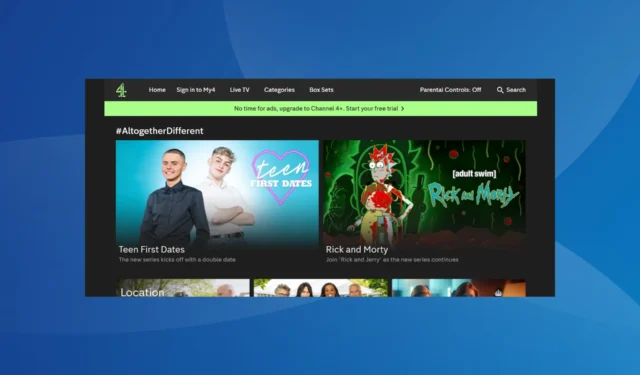
Channel 4 is de laatste tijd wijdverspreid populair geworden, waarbij verschillende van zijn shows wereldwijd populair zijn, maar een paar krijgen de 4401-netwerkbestandsfout wanneer ze naar Channel 4 proberen te kijken.
De foutmelding luidt: Dit is gênant, 4401-netwerkbestandsfout. Probeer het later nog eens. En gezien het gebrek aan informatie op internet wordt het oplossen van problemen des te moeilijker!
Wat is de 4401-netwerkbestand-foutcode?
De Channel 4-fout benadrukt het onvermogen van de app om verbinding te maken met de servers en de gevraagde inhoud af te spelen. Het is geen veel voorkomende fout, maar er zijn de afgelopen jaren verschillende gevallen geweest.
Hoe los ik de 4401-netwerkbestandsfout van Channel 4 (alle 4) op?
Voordat we beginnen met de enigszins complexe oplossingen, probeer deze snelle oplossingen:
- Start het apparaat dat u gebruikt voor de streamingdienst opnieuw op, of het nu de Amazon Firestick, Google Chromecast, Xbox, PlayStation of een ander apparaat is.
- Controleer of de internetverbinding goed werkt. U kunt de router voorlopig opnieuw opstarten of andere apparaten loskoppelen.
- Zorg ervoor dat de Channel 4-servers actief zijn. U kunt Downdetector gebruiken , een platform dat realtime informatie biedt, om hetzelfde te verifiëren.
- Gebruik een ander profiel om in te loggen op Kanaal 4. Als je geen extra account hebt, maak er dan een aan op de officiële website.
Als niets werkt, ga dan naar de volgende oplossingen.
1. Gebruik een VPN-oplossing
Vaak is de eenvoudigste oplossing voor het Alle 4 foutcode 4401-netwerkbestand het gebruik van een betrouwbare VPN-oplossing.
Download een VPN en maak verbinding met een andere server. Zorg ervoor dat u een server in het Verenigd Koninkrijk kiest. Dat is in de meeste gevallen alles wat nodig is!
En als Channel 4 niet aan VPN werkt , kies dan een account in Londen.
2. Wis de app-gegevens
- Open het streamingapparaat, ga naar Instellingen en selecteer Applicaties .
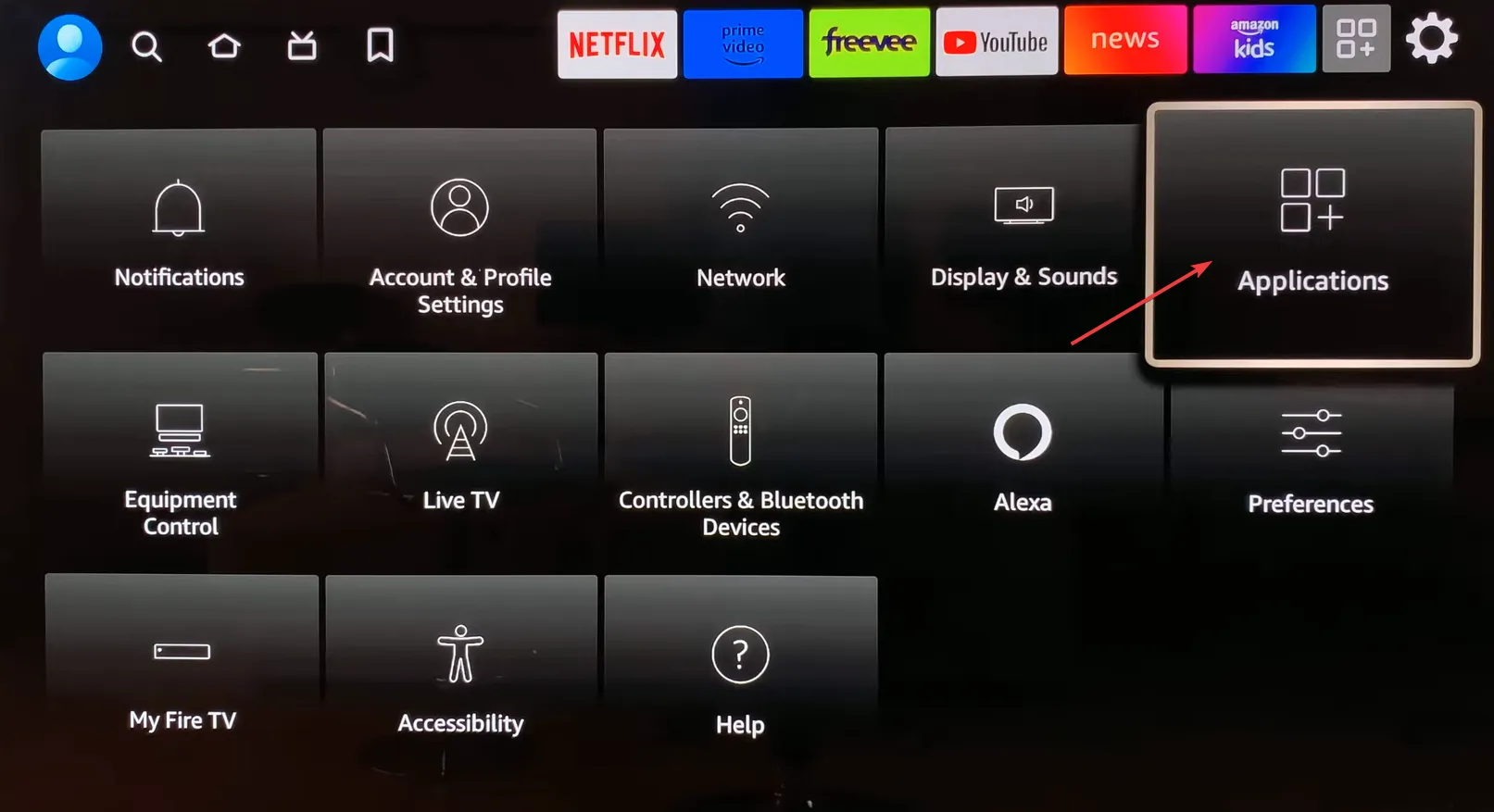
- Kies nu Geïnstalleerde applicaties beheren .
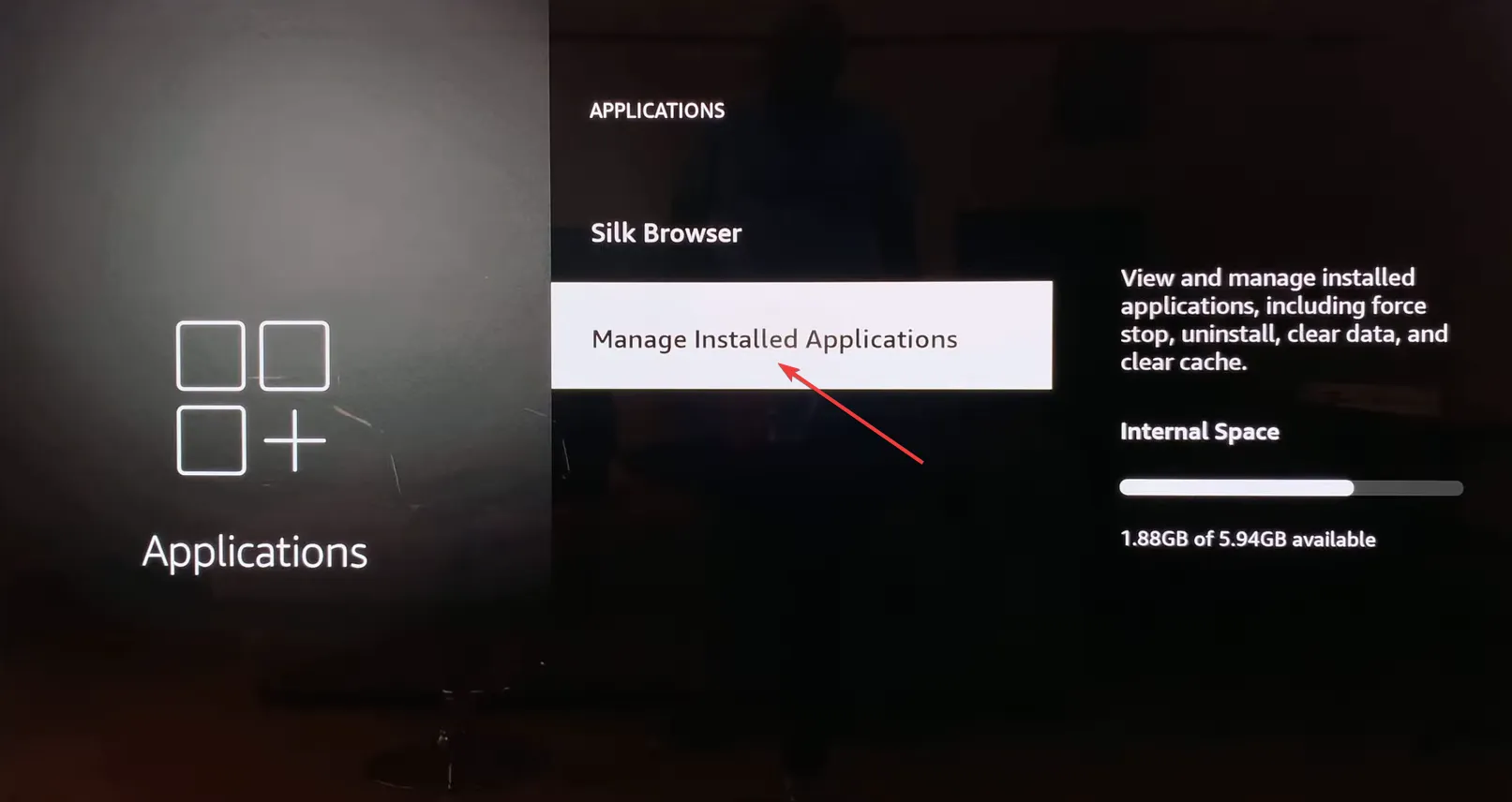
- Scroll naar beneden en selecteer Kanaal 4 in de lijst.
- Kies ten slotte Gegevens wissen en vervolgens Cache wissen om alle app-bestanden te verwijderen. Als u hierom wordt gevraagd met een bevestigingsvenster, kiest u het juiste antwoord.
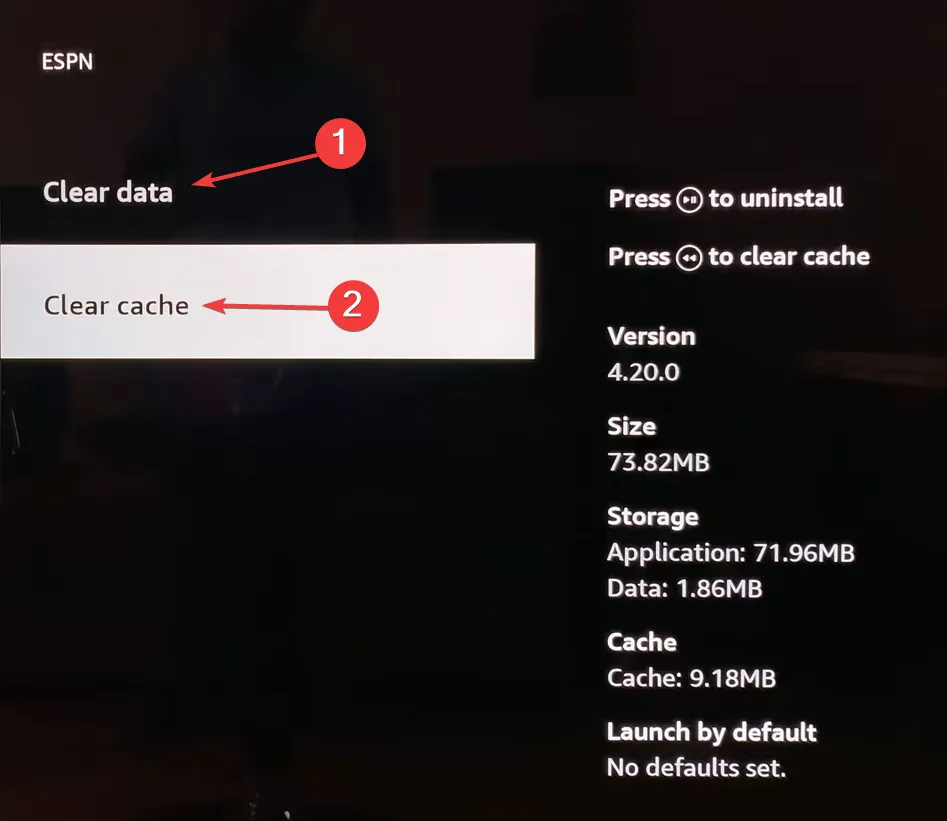
3. Installeer de app opnieuw
- Ga op de streamingdienst naar Instellingen en selecteer Applicaties .
- Selecteer Geïnstalleerde applicaties beheren .
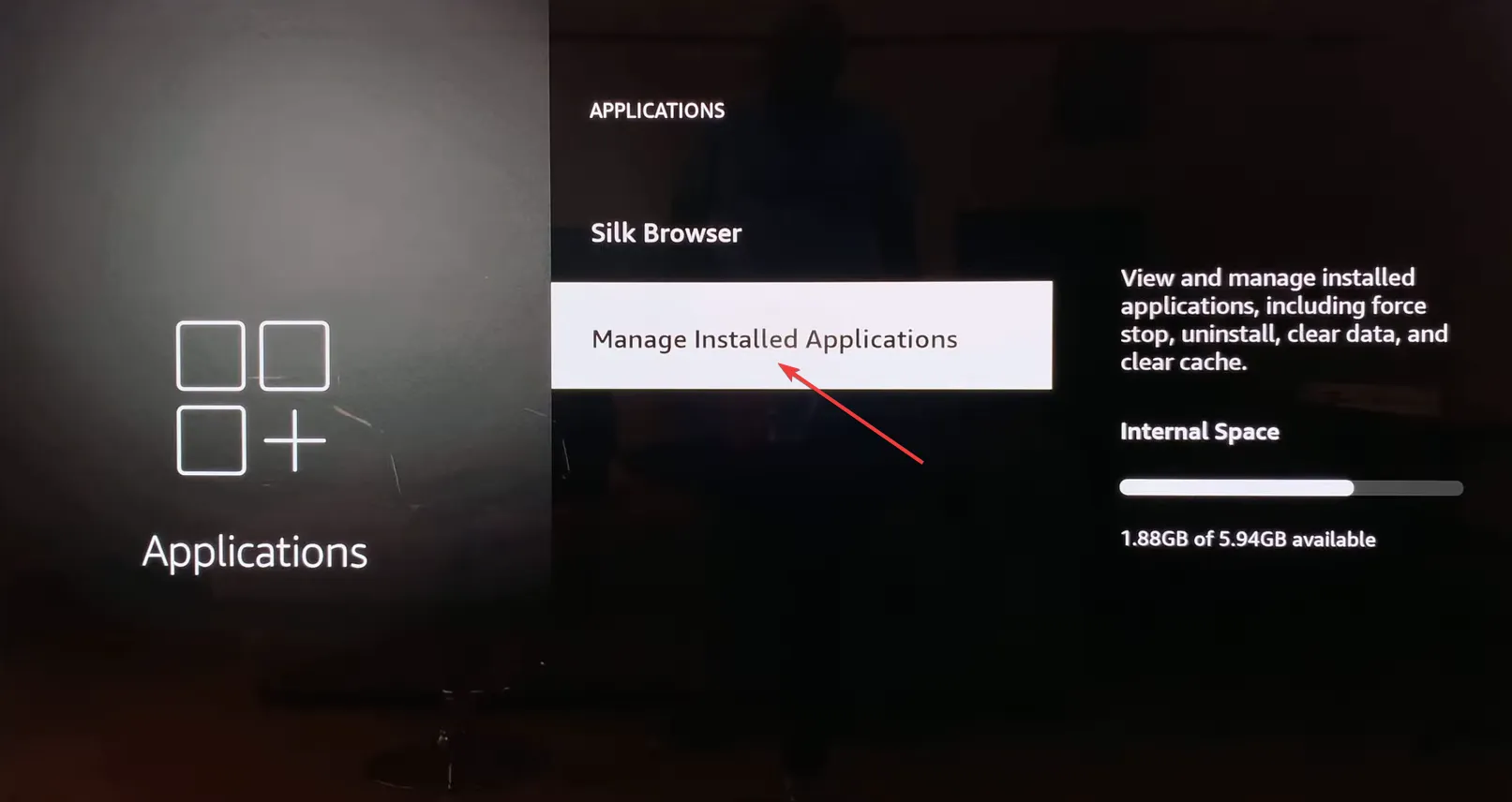
- Zoek en kies Kanaal 4 in de lijst.
- Selecteer nu Verwijderen .
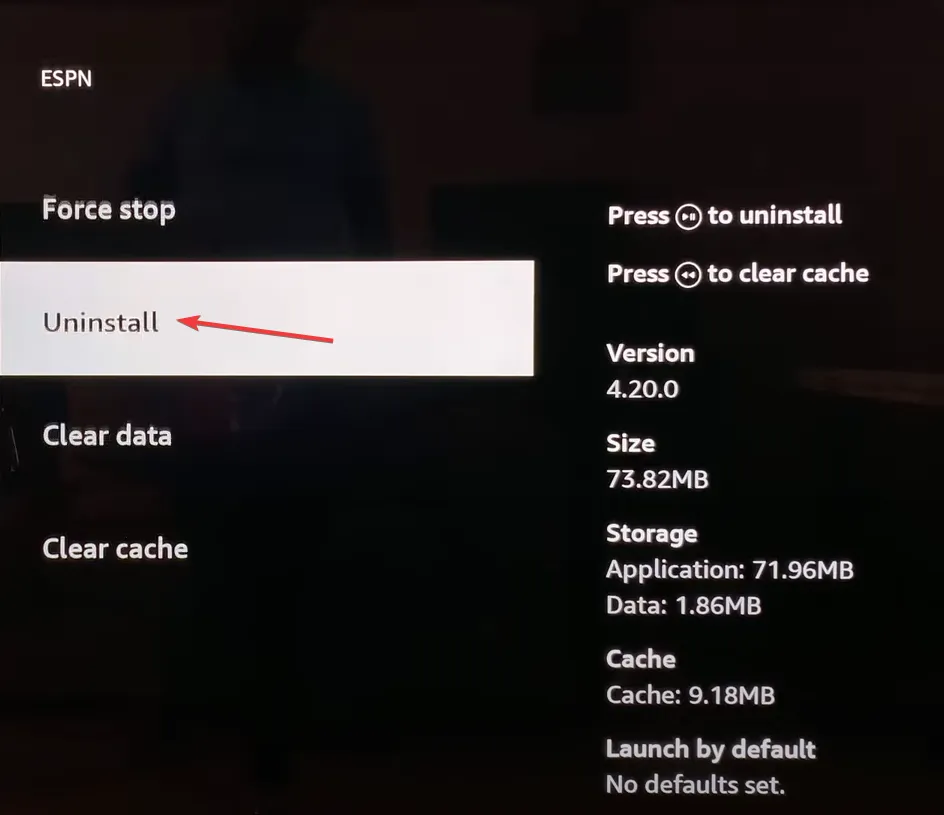
- Kies ten slotte Bevestigen om het proces te starten.
- Zodra de app is verwijderd, downloadt u Channel 4 opnieuw vanuit de app store.
4. Ga naar Kanaal 4 via de officiële website
Wanneer u de Channel 4-fout 4401 krijgt, kan het probleem beperkt zijn tot het smartapparaat. Wanneer dit gebeurde, werkte de officiële Channel 4-website in de meeste gevallen prima. Maak er dus verbinding mee en bekijk uw favoriete programma’s!
Bovendien kunt u een mobiel apparaat, een iPad of een pc gebruiken. Probeer de verschillende opties uit totdat er één werkt!
5. Neem contact op met Channel 4-ondersteuning
Als niets anders werkt, kunt u altijd contact opnemen met Channel 4-ondersteuning . Het team zal u op de hoogte stellen van eventuele serverstoringen of soortgelijke problemen die de afspeelfout veroorzaken.
En als het inderdaad een probleem is aan hun kant, wacht dan even. Dit soort dingen worden meestal binnen enkele uren of maximaal een dag opgelost.
Een van deze oplossingen zal zeker de Channel 4 4401-netwerkbestandsfout oplossen. Bovendien, als de schuld aan de netwerkverbinding ligt, kunt u het beste contact opnemen met de internetprovider voor een oplossing.
In het onwaarschijnlijke scenario dat het een geografische beperkingsfout blijkt te zijn, kun je onze oplossingen bekijken om Channel 4 wereldwijd te bekijken !
Voor vragen of om te delen wat voor u heeft gewerkt, kunt u hieronder een reactie achterlaten.



Geef een reactie